به طور معمول در لینوکس از فشردهسازی zip یا tar استفاده میشود، ولی گاهی برخی کاربران نیاز به کار با فایلهای فشرده RAR دارند. در این مطلب نحوه ایجاد و اکستراکت فایلهای RAR در لینوکس را بررسی خواهیم کرد.
فایل RAR چیست؟
RAR مخفف Roshal Archive که نوعی فرمت فایل فشرده است که برای کاهش حجم فایلها یا گروههایی از فایل استفاده میشود. فرمت RAR چندین مزیت را نسبت به فایلهای فشرده نشده دارد:
- کاهش فضای ذخیره سازی: فشرده سازی فایلها در یک آرشیو RAR میتواند به میزان قابل توجهی میزان فضای دیسک اشغال شده را کاهش دهد.
- سرعت انتقال سریعتر: اندازه فایلهای کوچکتر به معنای زمان بارگذاری و دانلود سریعتر است، به خصوص از طریق اینترنت.
- مدیریت داده بهبود یافته: مدیریت و سازماندهی یک فایل RAR ساده تر از چندین فایل کوچکتر است.
- یکپارچگی دادهها: فایل های RAR می توانند شامل بررسی خطا و سوابق بازیابی برای تعمیر خرابی های جزئی باشند.
- امنیت: فایل های RAR را می توان با رمزهای عبور رمزگذاری کرد و یک لایه امنیتی اضافی برای داده های حساس فراهم می کند.
واضح است که فایلهای RAR میتوانند بسیار مفید باشند، بنابراین بیایید نحوه استفاده از آنها را از طریق خط فرمان در سرورهای لینوکس ببینیم.
نصب ابزارهای RAR
قبل از اینکه بتوانید با فایلهای RAR در لینوکس کار کنید، باید ابزارهای لازم را نصب کنید. در اینجا نحوه انجام آن آمده است:
مرحله ۱: به روز رسانی مخازن سیستم
از طریق SSH به سرور خود متصل شده و دستور زیر را برای به روز رسانی لیست بسته سیستم وارد کنید، تا آخرین اطلاعات در مورد بسته های موجود و نسخه های آن بهروز شود:
sudo apt-get update
مرحله ۲: بسته های unrar و rar را نصب کنید
برای مدیریت فایلهای RAR، باید unrar را برای اکستراکت فایلهای RAR و rar را برای ایجاد فایلهای RAR نصب کنید.
برای نصب بسته های لازم از دستور زیر استفاده کنید:
sudo apt-get install unrar rar -y
پس از نصب، میتوانید از این ابزارهای خط فرمان برای مدیریت آرشیوهای RAR استفاده کنید.
کار با فایلهای RAR
با نصب ابزارهای لازم، اکنون میتوانید فایلهای RAR را با استفاده از مراحل زیر ایجاد و اکستراکت کنید:
ایجاد فایل RAR
- مرحله ۱: به دایرکتوری بروید
به دایرکتوری حاوی فایل هایی که می خواهید بایگانی کنید تغییر دهید:
cd /path/to/directory
می توانید از دستور pwd برای بررسی دایرکتوری فعلی خود و از دستور ls برای مشاهده لیست تمام فایلها و دایرکتوریهای موجود در دایرکتوری فعلی استفاده کنید.
- مرحله ۲: دستور ایجاد فایل RAR
هنگامی که در دایرکتوری صحیح قرار گرفتید، از دستور rar برای ایجاد یک آرشیو RAR جدید استفاده کنید:
rar a archive_name.rar file1 file2 file3
archive_name.rar را با نام آرشیو دلخواه خود و file1 file2 file3 را با فایلهایی که می خواهید اضافه کنید جایگزین کنید. اگر میخواهید همه فایلها را در فهرست فعلی قرار دهید، میتوانید به جای نام فایل، * را وارد کنید.
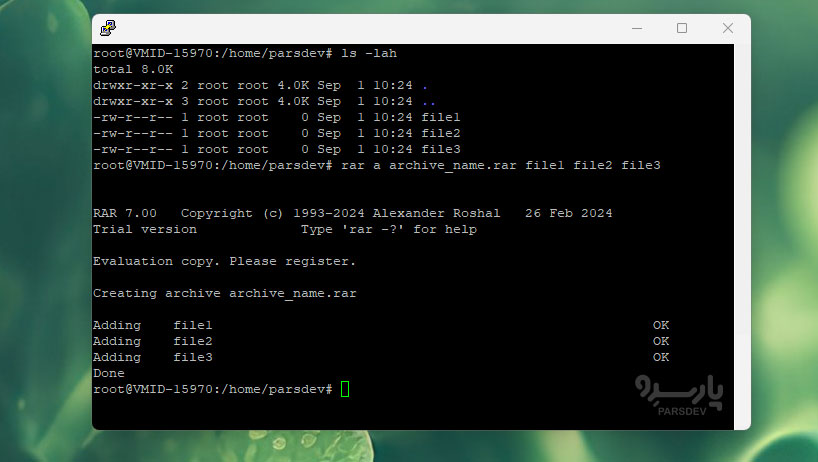
در مثال بالا، میتوانیم ببینیم که ابزار rar یک فایل فشرده جدید به نام archive_name.rar ایجاد کرده و تمام فایلهای فهرست شده را که در آرگومانهای خط فرمان مشخص شدهاند، اضافه کرده است.
اکستراکت فایلهای RAR
اگر فایل RAR را دانلود کردهاید، میتوانید به راحتی این فایل را با استفاده از مراحل زیر اکستراکت کنید:
- مرحله ۱: فایل RAR را پیدا کنید
قبل از شروع، مطمئن شوید که مسیر دقیق فایل RAR را که میخواهید اکستراکت کنید، می دانید. می توانید از آدرسدهی مطلق (از root) به فایل یا آدرسدهی نسبی (از مکان فعلی) استفاده کنید.
به عنوان مثال، در تصویر بالا، یک فایل آرشیو در دایرکتوری فعلی داریم. برای این فایل، مسیر نسبی archive_name.rar و مسیر مطلق home/parsdev/archive_name.rar/ خواهد بود.
- مرحله ۲: دستور اکستراکت
پس از اینکه مسیر فایل فشرده خود را یادداشت کردید، میتوانید محتویات آن را با استفاده از دستور زیر اکستراکت کنید:
unrar x archive_name.rar
archive_name.rar را با نام فایل RAR خود جایگزین کنید.
- مرحله ۳: حفظ ساختار دایرکتوری
به طور پیش فرض، unrar ساختار دایرکتوری فایلهای آرشیو شده را حفظ میکند. اگر میخواهید فایلها را در یک دایرکتوری خاص اکستراکت کنید، میتوانید مسیر جدید را به عنوان آرگومان خط فرمان مشخص کنید:
unrar x archive_name.rar /path/to/destination
مسیر /path/to/destination را با مسیر دایرکتوری مورد نظر خود جایگزین کنید.
خرید سرور مجازی در پنج موقعیت جغرافیایی ایران، ترکیه، هلند، آلمان و آمریکا با قابلیت تحویل آنی در پارسدو فراهم است.
عملیات RAR پیشرفته
فهرست محتوا
برای مشاهده محتویات یک فایل RAR بدون اکستراکت، می توانید از دستور زیر استفاده کنید:
unrar l archive_name.rar
با این کار تمام فایلها و پوشههای موجود در آرشیو RAR لیست میشود.
افزودن فایل به آرشیو
فرآیند افزودن فایلها به آرشیو RAR موجود مشابه ایجاد یک آرشیو جدید است. برای افزودن فایل میتوانید از دستور زیر استفاده کنید:
rar a archive_name.rar file_to_add
فایل_to_add را با نام فایلی که میخواهید به آرشیو archive_name.rar اضافه شود جایگزین کنید.
تنظیم رمز عبور به آرشیو RAR
اگر با دادههای حساس کار میکنید، میتوانید یک فایل RAR محافظت شده با رمز عبور ایجاد کنید. برای انجام این کار، هنگام ایجاد آرشیو میتوانید از گزینه -p استفاده کنید:
rar a -p archive_name.rar file_to_archive
پس از وارد کردن این دستور، از شما خواسته میشود که رمز عبور آرشیو را وارد و تایید کنید. به خاطر داشته باشید که وقتی رمز عبور خود را تایپ میکنید، روی صفحه نمایش داده نمیشود.
باز کردن آرشیو RAR با رمز عبور
روند باز کردن بایگانی محافظت شده با رمز عبور مشابه باز کردن یک فایل ساده است. فقط از دستور زیر برای باز کردن آرشیو استفاده کنید و پس از درخواست رمز عبور خود را وارد کنید:
unrar x archive_name.rar /path/to/destination
پس از تایپ رمز عبور، Enter را فشار دهید. اگر بایگانی شما بیش از یک فایل داشته باشد، از شما خواسته می شود که برای هر فایل یک رمز عبور وارد کنید – به سادگی کلید a را روی صفحه کلید خود فشار دهید تا از رمز عبور یکسان برای همه فایلها استفاده کنید.
تقسیم آرشیو RAR
هنگام کار با فایلهای بسیار بزرگ، گاهی اوقات نیاز دارید که آنها را به چند قسمت تقسیم کنید. این زمانی مفید است که میخواهید آنها را از طریق شبکه کپی یا در فضای ذخیره سازی کوچکتری ذخیره کنید.
برای تقسیم یک فایل RAR بزرگ به قسمتهای کوچکتر، میتوانید از دستور زیر استفاده کنید:
rar a -vsize archive_name.rar file_to_archive
اندازه را با حداکثر اندازه برای هر فایل تقسیم شده جایگزین کنید (به عنوان مثال، 10m برای قطعات ۱۰ مگابایتی)
در مثال بالا می بینیم که هنگام ایجاد آرشیو از پارامتر -v10m استفاده شده است. این اطمینان حاصل کرد که تمام فایل های آرشیو کوچکتر از ۱۰ مگابایت هستند. از طرف دیگر، اگر یک آرشیو واحد ایجاد میکردیم، حجم فایل بسیار بزرگتری داشت.
نتیجه گیری
در طول این راهنما، ما قابلیتهای گسترده فایلهای RAR را از ایجاد و اکستراکت آرشیو گرفته تا عملیات پیشرفته مانند رمزگذاری و تقسیم فایلها در اکوسیستم لینوکس بررسی کردیم.





